Rahmen
Weiße Rosen

Dieses Tutorial ist aus meiner Fantasie entstanden
Ähnlichkeiten zu anderen Tutorialen ist nicht gewollt und nicht beabsichtigt
erstellt mit PSP X6
am 10.06.2018
von Angelika Moors
Du benötigst folgende Filter
keine Fremdfilter
Tutorial
Such dir eine helle und eine dunkle Farbe aus deinem Bild
und erstelle diesen Farbverlauf :
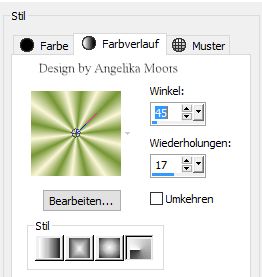
1.
Bild - Rand hinzufügen 2 px in deiner dunklen Farbe
Bild - Rand hinzufügen 5 px in deiner hellen Farbe
markiere diesen Rand mit deinem Zauberstab
Effekte - 3 D Effekte - Innenfase
mit dieser Einstellung :
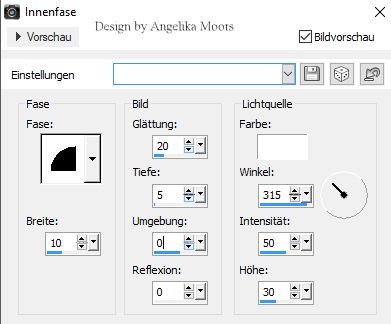
Auswahl aufheben
Bild Rand hinzufügen 2 px in deiner dunklen Farbe
2.
Bild - Rand hinzufügen 20 px in der hellen Farbe
markiere diesen Rand mit deinem Zauberstab
und fülle ihn mit deinem Farbverlauf
Effekte - Textureffekte - Jalousie
mit dieser Einstellung :
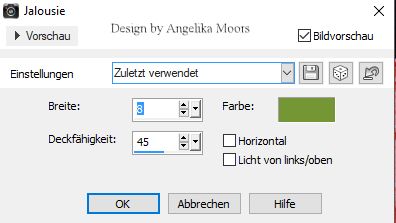
Farbe : deine dunkle Farbe
Effekte - Textureffekte - Jalousie
mit dieser Einstellung :
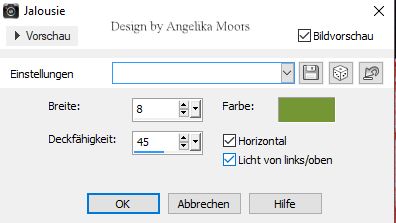
Einstellen - Schärfe - Scharf zeichnen
Effekte - 3 D Effekte - Innenfase
mit diesen Werten
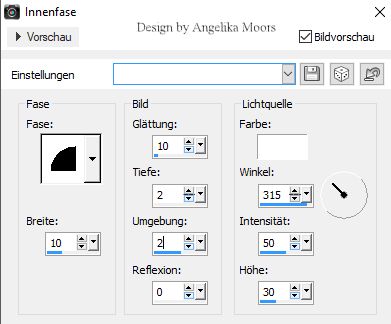
Auswahl aufheben
3.
wiederhole Schritt 1
4.
Bild - Rand hinzufügen 40 px in deiner hellen Farbe
markiere den Rand mit deinem Zauberstab
und fülle den Rand mit deinem Farbverlauf
Effekte - Verzerrungseffekte - Verzerren
mit dieser Einstellung :
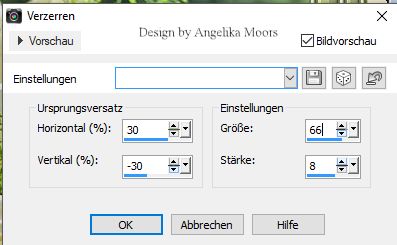
und nochmal anwenden
mit dieser Einstellung :
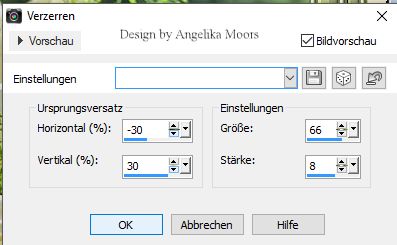
Effekte - 3 D Effekte - Innenfase
mit dieser Einstellung :
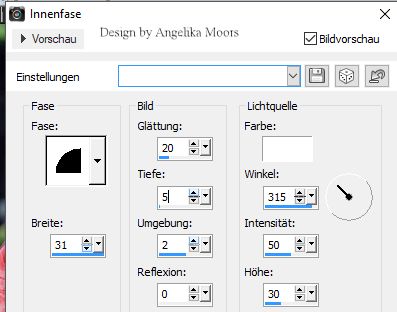
Auswahl aufheben
5.
wiederhole Schritt 1
6.
Bild - Rand hinzufügen 30 px in der hellen Farbe
markiere diesen Rand mit deinem Zauberstab
und fülle ihn mit deinem Farbverlauf
Effekte - Textureffekte - Jalousie
mit dieser Einstellung :
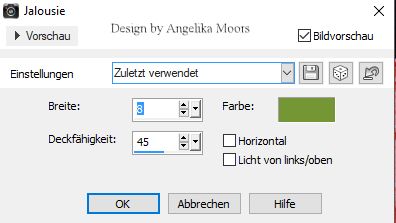
Farbe : deine dunkle Farbe
Effekte - Textureffekte - Jalousie
mit dieser Einstellung :
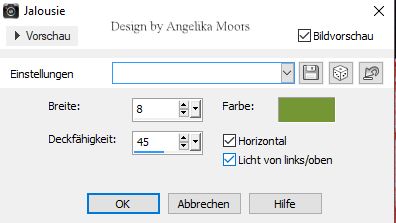
Einstellen - Schärfe - Scharf zeichnen
Effekte - 3 D Effekte - Innenfase
mit diesen Werten
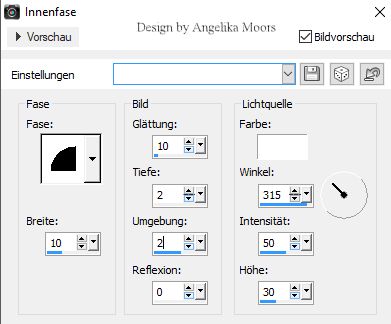
Auswahl aufheben
7.
wiederhole Schritt 1
Fertig ist dein Rahmen, vergess dein Wasserzeichen nicht
und beachte das Copyright eines jeden Künstlers